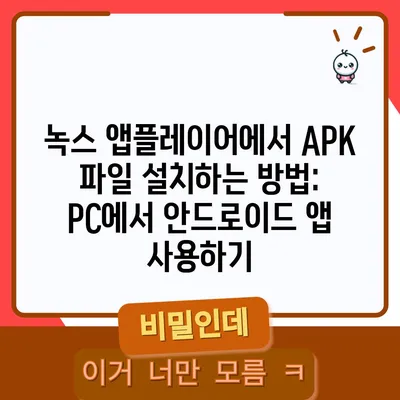녹스 앱플레이어에서 받은 apk 파일을 설치 해 보기: 안드로이드용 apk파일 PC 구동
소개
녹스 앱플레이어에서 받은 apk 파일을 설치 해보기 위해 여러 과정을 겪게 됩니다. 많은 사용자는 안드로이드 앱을 PC에서 실행하고자 하는 경우 녹스 앱플레이어를 선택합니다. 이 포스트에서는 녹스 앱플레이어에서 apk 파일을 어떻게 설치하고 구동하는지에 대해 자세히 설명하겠습니다.
💡 녹스 앱플레이어의 설치 방법과 최적화 팁을 지금 확인해보세요. 💡
녹스 앱플레이어란?
녹스 앱플레이어(Nox App Player)는 Windows와 Mac에서 안드로이드 앱을 실행할 수 있는 소프트웨어입니다. 사용자는 즐겨하는 모바일 게임이나 앱을 PC에서 보다 큰 화면과 키보드 조작으로 경험할 수 있습니다. 녹스 앱플레이어를 사용하면 안드로이드 앱의 전반적인 기능을 쉽게 이용할 수 있습니다.
| 특징 | 설명 |
|---|---|
| 플랫폼 | Windows, Mac |
| 무료 사용 여부 | 무료 |
| 주요 기능 | 가상 안드로이드 기기 제공 |
| 커스터마이징 | 해상도 및 CPU/RAM 설정 조정 가능 |
| 키보드 매핑 | 키보드와 마우스를 이용한 조작 가능 |
특히, 사용자가 원하는 앱을 설치하는 데 필요한 모든 도구를 제공하며, 다양한 안드로이드 버전을 지원합니다. 이러한 점에서 녹스 앱플레이어는 PC에서 안드로이드 앱을 구동하는 데 매우 유용한 도구입니다.
💡 녹스 앱플레이어로 안드로이드 앱을 쉽고 간편하게 설치해 보세요. 💡
apk 파일 설치 방법
녹스 앱플레이어에서 apk 파일을 설치하는 과정은 생각보다 간단합니다. 첫 번째 단계는 원하는 apk 파일을 다운로드하는 것입니다. 다운로드한 뒤에는 두 가지 방법 중 하나를 선택하여 설치할 수 있습니다.
-
툴박스 아이콘을 이용한 설치
녹스 앱플레이어는 우측 하단에 툴박스를 제공하여 사용자가 쉽게 apk 파일을 설치할 수 있도록 돕습니다. 다운로드한 apk 파일을 툴박스에 있는 apk 설치 아이콘으로 드래그하면 자동으로 설치가 진행됩니다. -
파일 선택을 통한 설치
드래그가 반응하지 않는다면, 직접 파일을 선택하여 설치할 수도 있습니다. 툴박스에서 apk 설치 아이콘을 클릭하면 파일 탐색기가 열리며, 여기서 원하는 apk 파일을 찾아 선택하면 됩니다.
| 설치 방법 | 장점 | 단점 |
|---|---|---|
| 툴박스 아이콘 이용 | 간편하고 직관적 | 드래그 오류 발생 가능 |
| 파일 선택 방법 | 안정적이며 확실한 설치 | 파일 찾기 번거로움 |
이와 같은 방법으로 apk 파일을 설치하는 것은 복잡해 보일지도 모르지만, 몇 차례의 시도를 통해 사용자는 점차 익숙해질 것입니다.
💡 녹스 앱플레이어로 쉽게 모바일 게임을 즐기는 방법을 알아보세요! 💡
앱 업데이트 처리
apk 파일을 설치할 때, 만약 이전 버전의 앱이 설치되어 있다면, 업데이트가 필요할 수 있습니다. 일반적으로, 녹스 앱플레이어는 설치 중 자동으로 이전 버전을 덮어씌우고 업데이트를 진행합니다. 그러나 때때로 예상치 못한 오류나 메시지가 뜰 수 있습니다.
- 업데이트 필요 메시지: 설치가 완료된 후 update required와 같은 메시지가 나타나기도 합니다. 이 경우, 앱을 새로 설치해도 정상적으로 작동할 수 없거나 추가 업데이트가 필요할 수 있습니다.
| 메시지 유형 | 설명 |
|---|---|
| update required | 앱의 최신 버전이 필요함을 알리는 메시지 |
| 설치 완료 | 앱이 정상적으로 설치되었음을 알리는 메시지 |
이러한 시간 낭비를 줄이기 위해, 가능하다면 구글 플레이 스토어에서 직접 설치하는 것도 하나의 방법입니다.
💡 녹스 앱플레이어로 APK 파일 설치 방법을 자세히 알아보세요. 💡
문제 해결: 설치 오류
설치 과정 중 오류가 발생할 때 사용자는 다양한 방법으로 문제를 해결할 수 있습니다. 가령, 앱이 제대로 작동하지 않거나 업데이트가 필요하다는 메시지가 자주 뜬다면 몇 가지 점검이 필요합니다.
- 파일 손상 여부 확인: 다운로드한 apk 파일이 손상되었는지 확인합니다. 다른 출처에서 같은 파일을 다운로드해 보는 것도 좋습니다.
- 시스템 요구 사항 확인: 녹스 앱플레이어가 설치된 PC의 하드웨어 사양이 요구 조건을 충족하는지 검토해야 합니다.
| 문제 유형 | 해결 방법 |
|---|---|
| 설치 오류 | 다른 apk 파일로 설치 시도 |
| 앱 실행 불가 | 녹스 앱플레이어의 설정을 확인하고 조정하기 |
이러한 문제를 해결하기 위해서는 사용자의 인내와 여러 번의 시도가 필요할 때가 많습니다!
💡 녹스 앱플레이어로 간편하게 안드로이드 앱을 설치하는 방법을 알아보세요. 💡
결론
녹스 앱플레이어에서 받은 apk 파일을 설치해보는 경험은 안드로이드 앱을 PC에서 어떻게 활용할 수 있는지를 보여주는 좋은 예입니다. 여러 방법과 설정을 시도해보며 겪는 모든 과정이 사용자에게는 소중한 경험이 될 것입니다. 녹스 앱플레이어는 많은 자유도를 제공하므로, 적절한 설정과 방법만 안다면 사용자는 원하는 앱들을 마음껏 즐길 수 있습니다.
우리의 경험을 바탕으로, 여러분도 녹스 앱플레이어에서 apk 파일을 성공적으로 설치하고 구동해 보시길 추천드립니다.
💡 녹스 앱플레이어로 APK 파일 설치하는 비법을 알아보세요. 💡
자주 묻는 질문과 답변
💡 녹스 앱플레이어로 간편하게 APK 파일을 설치해보세요! 💡
질문1: 녹스 앱플레이어에서 apk 파일을 드래그할 때 반응이 없으면 어떻게 해야 하나요?
답변1: 이 경우 툴박스를 이용하여 apk 설치 아이콘을 클릭하고, 파일 탐색기를 통해 직접 apk 파일을 선택해 보세요.
질문2: apk 파일 설치 후 update required 메시지가 나타나는 이유는 무엇인가요?
답변2: 이는 앱의 최신 버전이 필요하다는 메시지로, 구글 플레이 스토어나 다른 방법으로 업데이트가 필요할 수 있습니다.
질문3: 다운로드한 apk 파일이 작동하지 않을 경우 어떻게 해결할 수 있나요?
답변3: 파일이 손상되었거나, 시스템 요구 사항에 맞지 않을 수 있으니 다른 출처에서 파일을 다운로드하거나 시스템 사양을 점검해보세요.
녹스 앱플레이어에서 APK 파일 설치하는 방법: PC에서 안드로이드 앱 사용하기
녹스 앱플레이어에서 APK 파일 설치하는 방법: PC에서 안드로이드 앱 사용하기
녹스 앱플레이어에서 APK 파일 설치하는 방법: PC에서 안드로이드 앱 사용하기